学习SolidWorks最好的方法就是要SolidWorks教程+SolidWorks练习。也就是在看SolidWorks教程的同时,一定要做SolidWorks练习,才能手脑并用,将SolidWorks命令和设计融会贯通。而SolidWorks练习不要盲目的练习,不要说我画出来,就完了,画不出来就放弃了,其实做SolidWorks练习,重要的是我们要熟悉SolidWorks命令,已经每个命令的使用技巧,并且总结SolidWorks建模的原则和技巧,才能在后期设计工作中,少出错,高效率,总结才是练习的进一步提升。
今天给大家分享的是solidworks钣金练习题,题目比较的简单,主要是我们熟悉solidworks成形工具的调用,大家可以尝试独立完成。
SolidWorks钣金练习题效果图
SolidWorks钣金练习题建模步骤
1、打开SolidWorks软件,新建零件,然后【上视基准面】画草图。
2.【基体法兰】给定深度:120 ,钣金厚度:1 ;折弯半径:4 。
3.在钣金面上画矩形。
4.【拉伸切除】与厚度相等。
5.【边线法兰】编辑法兰轮廓。
5-1.修改草图——上一步。
5-2.法兰位置:材料在内;矩形释放槽宽度、深度:2 。
6.【断开边角】圆角半径:5 。
7.【孔】直径:12 。
8.【展开】固定面:蓝色面;收集所有折弯。
9.钣金上画直槽口。
10.【拉伸切除】与厚度相等。
11.【线性阵列】特征,间距:15 ;数量:7 。
12.【折叠】收集所有折弯。
13.【设计库】-【forming tools】-把成形工具拖到钣金上。
13-1.位置:添加标注。
14.【线性阵列】方向一:水平边线;间距:25 、数量:3 ;方向二:竖直边线;间距30 、数量:2 。
15.再拖一个自带的成形工具。
15-1.位置:添加标注。
16.继续添加成形工具。
17.【展平】。
完成。
以上就是关于SolidWorks钣金练习题的步骤,仅供参考,希望大家可以多做练习,自我完成。
注:SolidWorks新手如果看图文版的SolidWorks练习题比较吃力,建议看我们的视频练习,会员高清视频可下载。
SolidWorks钣金练习题模型下载:








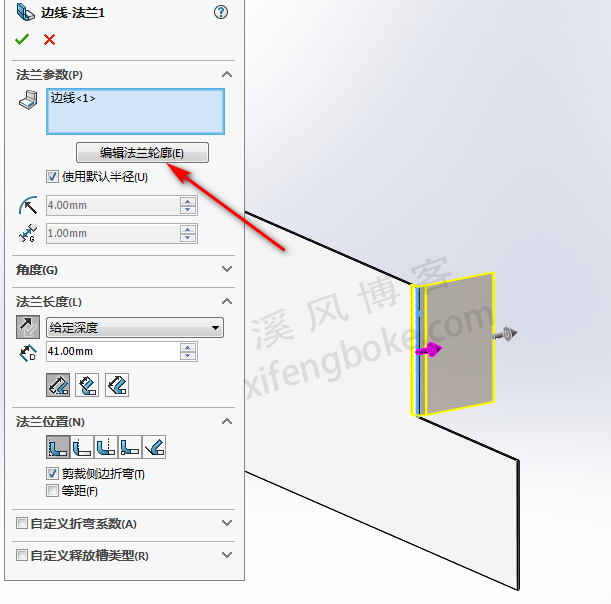

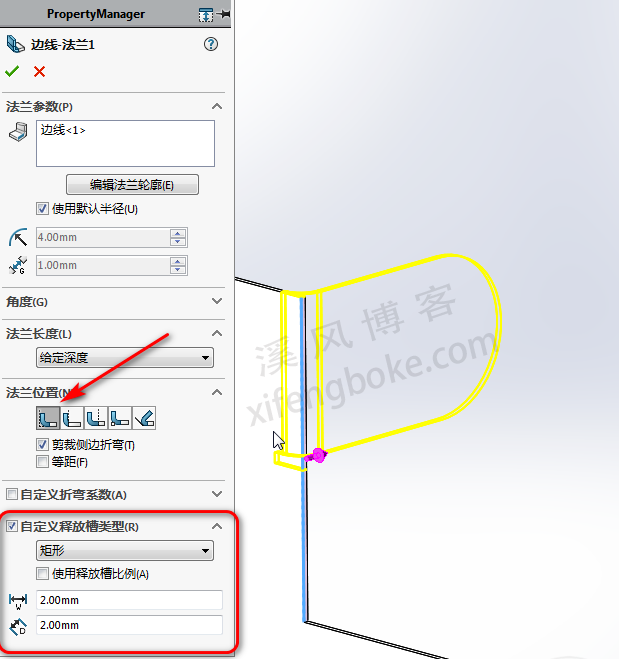

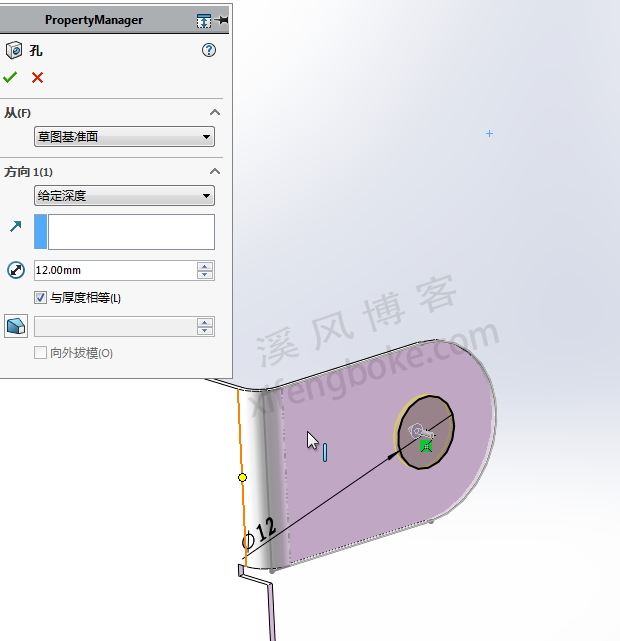




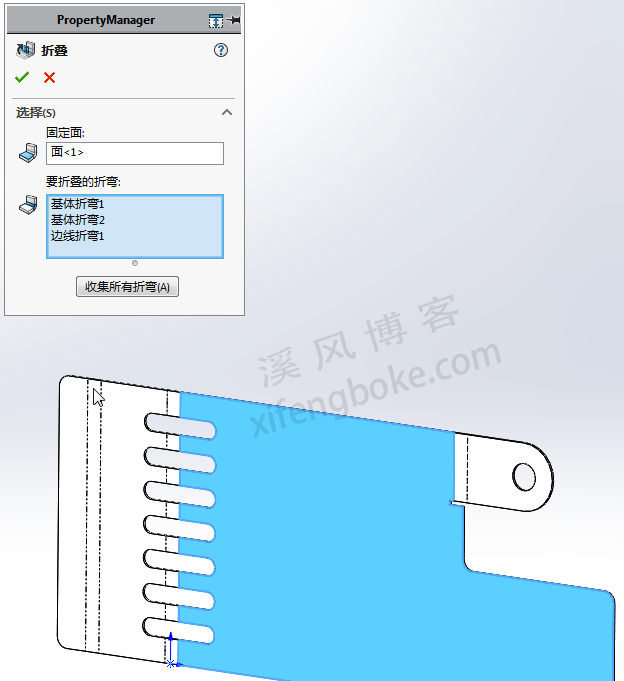

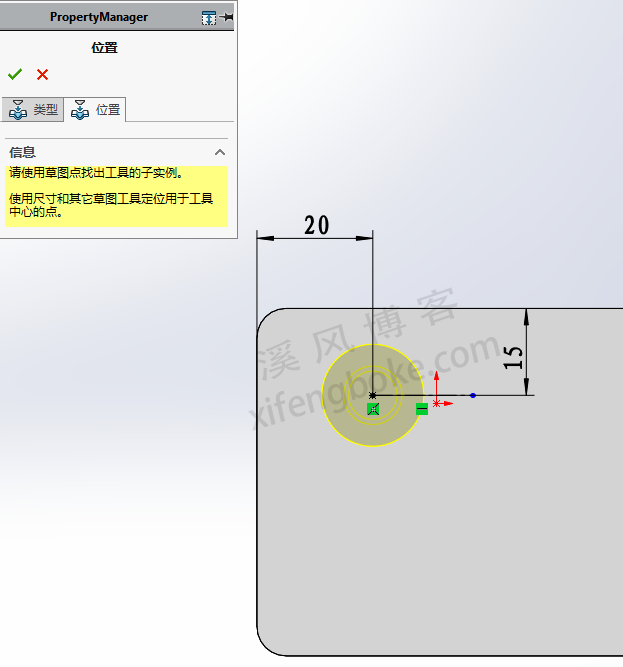
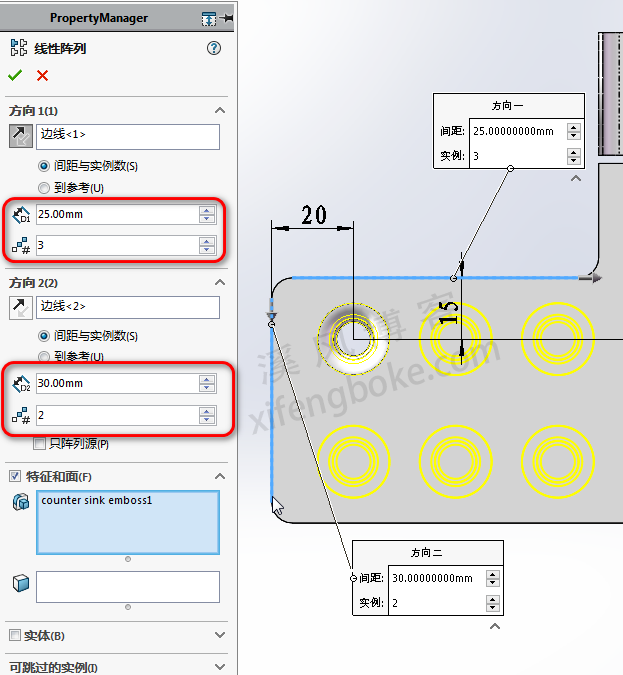




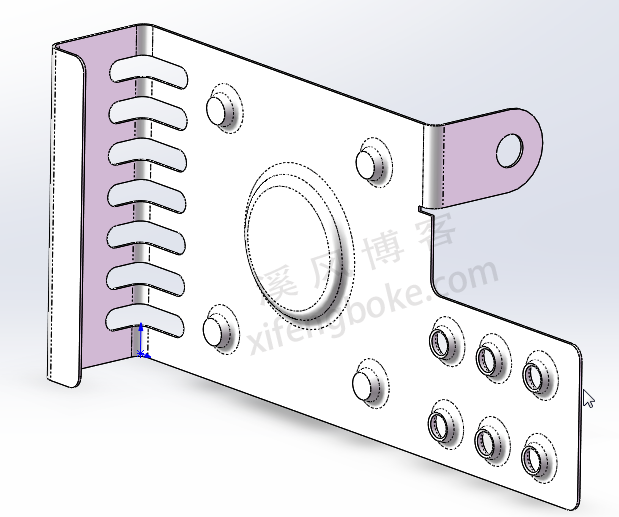




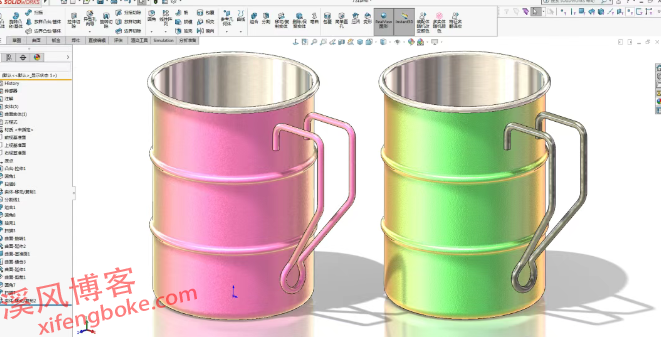







还没有评论,来说两句吧...